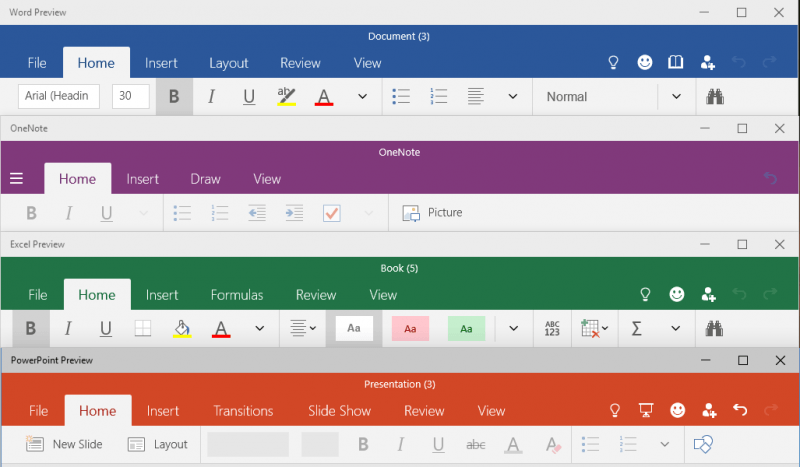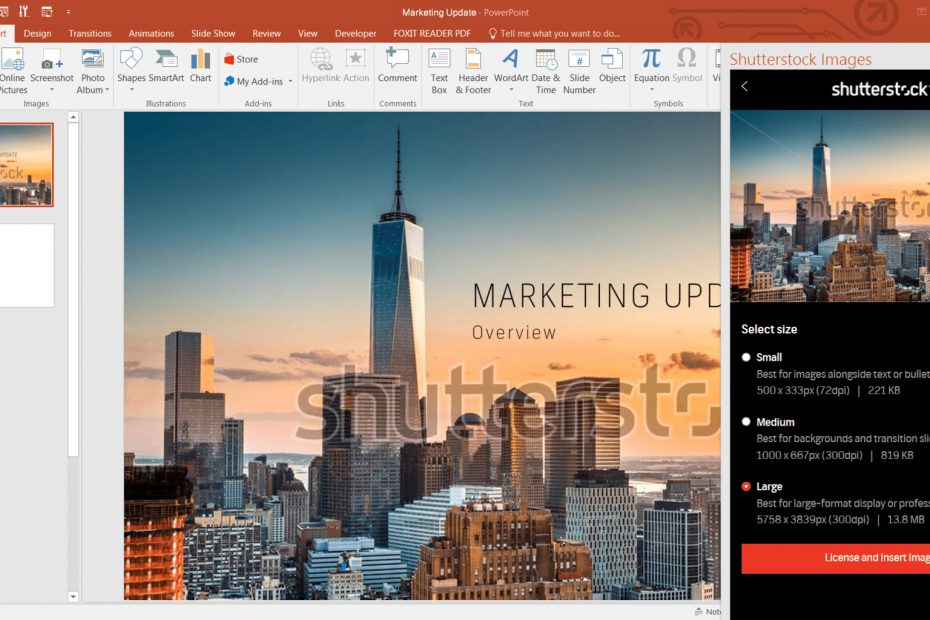قم بإصلاح تطبيق Microsoft Office لاستكشاف هذه المشكلة وإصلاحها
- يحدث خطأ Microsoft Office 0x80041015 بشكل أساسي بسبب مشكلات التنشيط التي تمنع المستخدمين من فتح أي تطبيق من تطبيقات Office.
- تمكن بعض قرائنا من إصلاح هذه المشكلة عن طريق إعادة تسمية ملف tokens.dat ، الذي يخزن ملفات تثبيت Microsoft.
- يمكنك أيضًا إلغاء تثبيت عدة نسخ من Microsoft Office أو إصلاحها على جهاز الكمبيوتر الخاص بك.

Xالتثبيت عن طريق النقر فوق ملف التنزيل
- قم بتنزيل Fortect وتثبيته على جهاز الكمبيوتر الخاص بك.
- ابدأ عملية مسح الأداة للبحث عن الملفات الفاسدة التي هي مصدر مشكلتك.
- انقر بزر الماوس الأيمن فوق ابدأ الإصلاح لذلك يمكن للأداة بدء الخوارزمية الإصلاحية.
- تم تنزيل Fortect بواسطة 0 القراء هذا الشهر.
ال 0x80041015 خطأ في Microsoft Office مرتبط بتنشيط أو ترخيص مشكلات منتجات Office ، والتي قد تمنعك من استخدام تطبيقات Office. أبلغ بعض قرائنا مؤخرًا عن مواجهة خطأ Microsoft Office 0x80041015.
ومن ثم ، قمنا بتجميع بعض الطرق المحتملة لاستكشاف المشكلة وإصلاحها في هذه المقالة.
ما الذي يسبب خطأ 0x80041015 Microsoft Office؟
قد تكون عدة أسباب مسؤولة عن خطأ Microsoft Office 0x80041015. البعض منهم:
- قضايا التحقق من صحة مفتاح المنتج - قد يحدث رمز الخطأ 0x80041015 عند محاولة تنشيط تطبيقات Office أو استخدامها ، ولا يمكن للبرنامج التحقق من صلاحية الترخيص أو مفتاح المنتج الخاص بك.
- تثبيت العديد من تطبيقات Office على جهاز الكمبيوتر - سبب آخر محتمل لذلك هو إذا كنت تحاول إضافة منتج Office آخر (مثل Microsoft Visio ، مايكروسوفت 365، وما إلى ذلك) أو إذا قمت بأي محاولة لإعادة تثبيت أحد منتجات Office على نفس الكمبيوتر.
- مشاكل تحديث الويندوز - في أوقات أخرى ، قد لا يكون الخطأ متعلقًا بـ Office ولكن بنظام التشغيل الخاص بك. قد يكون نظام التشغيل Windows تالفًا ، مصاب ببرامج ضارة، أو قديم ، يؤدي إلى تشغيل رمز الخطأ 0x80041015.
الآن بعد أن عرفت الأسباب المحتملة وراء رمز خطأ Microsoft Office 0x80041015 ، دعنا ننتقل لاستكشاف الإصلاحات.
كيف يمكنني إصلاح خطأ Microsoft Office 0x80041015؟
قبل محاولة أي من الحلول المتقدمة الواردة في هذا الدليل ، يجب أن تفكر في إجراء الفحوصات الأولية التالية لإزالة الشكوك المتعلقة بالمشكلة:
- تأكد من أن مفتاح المنتج الخاص بك صحيح وغير مستخدم بالفعل.
- تحقق من أن ترخيص Office الخاص بك نشط من خلال زيارة صفحة حساب Microsoft Office.
- تأكد من أنك تستخدم أحدث إصدار من تطبيق Office وليس إصدارًا مقرصنًا.
- حاول قم بتشغيل فحص مكافحة الفيروسات لإصلاح مشكلات البرامج الضارة.
- تحقق مما إذا كانت هناك إصدارات متعددة من تطبيق Office على جهاز الكمبيوتر الخاص بك.
بعد تأكيد الفحوصات المذكورة أعلاه ، إذا كنت بحاجة إلى مزيد من المساعدة ، فابدأ في العمل من خلال أي من الحلول المتقدمة المتوفرة أدناه:
1. قم بتحديث Microsoft Office Click-to-Run
- افتح أي تطبيق Office (Word أو Excel أو PowerPoint).
- ثم ، انقر فوق ملف علامة التبويب في الزاوية العلوية اليسرى من نافذة التطبيق ، وانقر فوق حساب.

- في الجزء الأيسر ، انقر فوق خيارات التحديث واختر تحديث الان من الخيارات لبدء التحقق من التحديثات المتاحة.

- بمجرد اكتمال تثبيت التحديث ، ستتلقى مطالبة بإعادة تشغيل تطبيقات Office.
- بعد إعادة تشغيل التطبيقات الخاصة بك ، الإصدار المحدث من Microsoft Office انقر للتشغيل سيتم تثبيته وجاهز للاستخدام.
انقر للتشغيل هو مكون مهم في Microsoft Office يقوم بتحديث جميع تطبيقات Office. ومع ذلك ، قد تختلف الخطوات الدقيقة قليلاً اعتمادًا على إصدار Office وتكوينه.
2. قم بإلغاء تثبيت عدة نسخ من Microsoft Office من جهاز الكمبيوتر الخاص بك
- اضغط على شبابيك + ص مفاتيح لفتح يجري مربع حوار الأوامر. يكتب لوحة التحكم في مربع الحوار واضغط على يدخل.
- ثم انقر فوق الغاء تنصيب برنامج تحت البرامج.

- ستظهر قائمة بالبرامج المثبتة. حدد موقع الكل مايكروسوفت أوفيس التطبيقات ، انقر بزر الماوس الأيمن على الإصدارات التي لا تستخدمها ، ثم انقر فوق الغاء التثبيت.

- كرر الخطوة أعلاه لكل نسخة من Microsoft Office تريد إزالتها وإعادة تشغيل جهاز الكمبيوتر الخاص بك.
نصيحة الخبراء:
برعاية
يصعب معالجة بعض مشكلات الكمبيوتر ، خاصةً عندما يتعلق الأمر بملفات النظام المفقودة أو التالفة ومستودعات Windows.
تأكد من استخدام أداة مخصصة ، مثل فورتكت، والتي ستقوم بمسح واستبدال الملفات المعطلة بإصداراتها الحديثة من مستودعها.
إذا كان لديك أي ملفات أو بيانات مهمة مرتبطة بتثبيت Office المحدد ، نسخها احتياطيًا قبل إلغاء التثبيت.
3. إصلاح مايكروسوفت أوفيس
- اضغط على شبابيك + ص مفاتيح لفتح يجري مربع حوار الأوامر. يكتب appwiz.cpl في مربع الحوار واضغط على يدخل.
- ثم حدد موقع وانقر بزر الماوس الأيمن فوق ملف مجموعة مايكروسوفت أوفيس أو أحد تطبيقات Microsoft المحددة من قائمة التطبيقات ، وحدد يتغير.

- علاوة على ذلك ، انقر فوق الإصلاح عبر الإنترنت أو إصلاح سريع وانقر على بصلح زر.

- بعد ذلك ، اتبع التعليمات التي تظهر على الشاشة.
بدلا من ذلك ، يمكنك استخدام أدوات إصلاح الطرف الثالث لإصلاح التطبيقات المعقدة وأخطاء نظام التشغيل ومشكلات الأداء وما إلى ذلك.
- 3 طرق لإصلاح الخلاف ، هذا خطأ محرج
- عفوًا ، لديك خطأ نادر جدًا في Discord [Fix]
- لا يفتح سطح مكتب GitHub؟ 7 طرق لإصلاحها بسرعة
4. أعد تسمية ملف tokens.dat
- اضغط على شبابيك + ه مفاتيح لفتح مستكشف الملفات.
- الآن ، انتقل إلى ملف tokens.dat دليل الملف:
C: \ Windows \ System32 \ spp \ store \ 2.0 \
- ثم ، انقر بزر الماوس الأيمن فوق ملف tokens.dat ملف وحدد إعادة تسمية من الخيارات.

- أدخل الاسم الجديد الذي ترغب في تعيينه للملف (تأكد من أن الاسم الجديد له امتداد ملف (.bak) ليظل ملفًا صالحًا) ، واضغط يدخل.

Tokens.dat هو ملف موقع رقميًا يخزن معظم ملفات تثبيت Windows أو Office. علاوة على ذلك ، يجب أن تساعدك إعادة تسميته في إصلاح خطأ Microsoft Office 0x80041015 ، لأنه يعمل مع بعض المستخدمين في منتدى Microsoft.
وهذا يتعلق بكيفية إصلاح خطأ Microsoft Office 0x80041015 في نظام التشغيل Windows 11. نأمل أن تساعدك إحدى الطرق الواردة في هذا الدليل في حل المشكلة.
فضلاً عن ذلك، خطأ تطبيق Winword.exe هي مشكلة واجهها العديد من المستخدمين. يمكنك استكشاف دليلنا التفصيلي في حالة اكتشافك لمشكلة مماثلة.
إذا كان لديك يواجه Microsoft Office خطأ أثناء الإعداد، تحقق هنا لإصلاحه.
إذا كان لديك أي أسئلة أو اقتراحات ، فلا تتردد في استخدام قسم التعليقات أدناه.
هل ما زلت تواجه مشكلات؟
برعاية
إذا لم تحل الاقتراحات المذكورة أعلاه مشكلتك ، فقد يواجه جهاز الكمبيوتر الخاص بك مشكلات أكثر خطورة في نظام التشغيل Windows. نقترح اختيار حل الكل في واحد مثل فورتكت لإصلاح المشاكل بكفاءة. بعد التثبيت ، فقط انقر فوق ملف عرض وإصلاح زر ثم اضغط ابدأ الإصلاح.